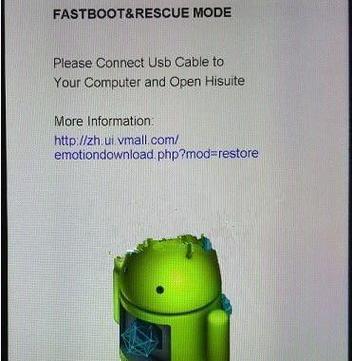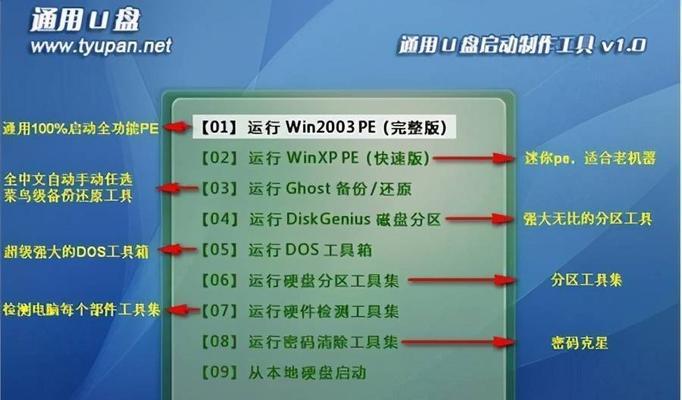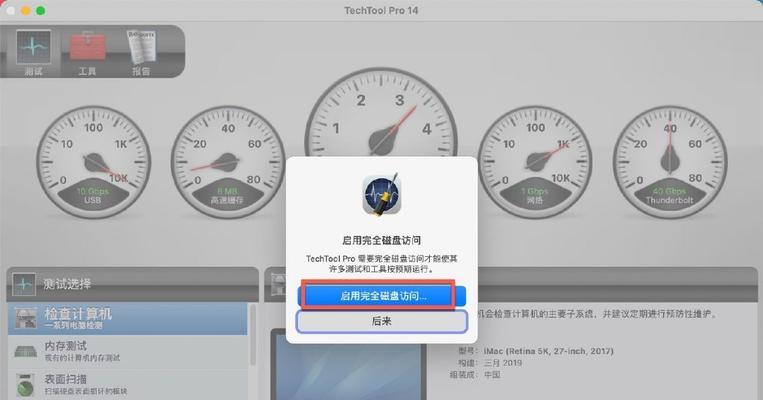在许多情况下,我们可能需要安装或升级Mac系统,而使用U盘则是一种方便快捷的方式。本文将介绍如何使用U盘来安装或升级Mac系统,让您轻松享受最新的操作系统功能。

准备工作
在开始安装或升级Mac系统之前,您需要准备一台Mac电脑、一个空白的U盘和可供下载的Mac系统镜像文件。确保您的电脑和U盘都有足够的存储空间,并备份好重要数据。
获取Mac系统镜像文件
通过苹果官方网站或其他可信渠道下载最新版本的Mac系统镜像文件,确保文件完整无损。请注意,某些版本可能需要您先升级至较旧的版本才能安装最新系统。
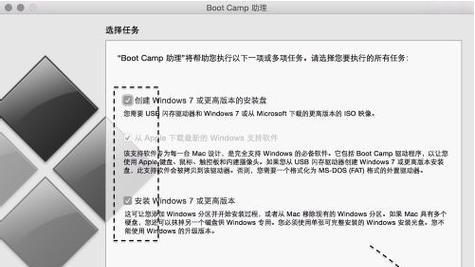
格式化U盘
将U盘插入电脑,并打开“磁盘工具”应用程序。选择您的U盘,点击“抹掉”选项,在弹出的对话框中选择“MacOS扩展(日志式)”作为格式,并为其指定一个名称。
使用终端创建可引导U盘
打开“终端”应用程序,并输入以下命令行:sudo/Applications/Install\macOS\版本号.app/Contents/Resources/createinstallmedia--volume/Volumes/您的U盘名称--nointeraction
等待制作完成
命令行输入完成后,系统会开始创建可引导的U盘。此过程可能需要一些时间,请耐心等待直到完成。
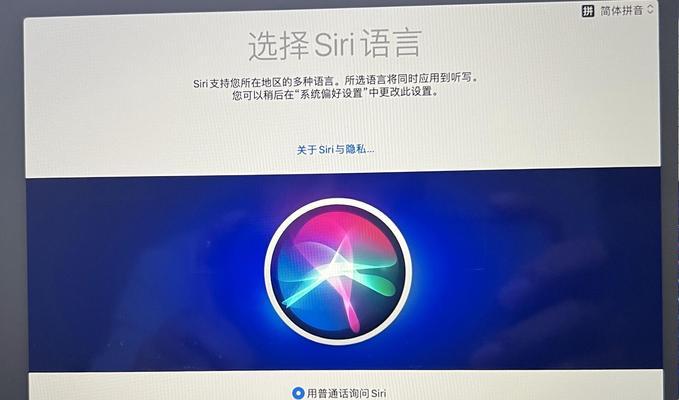
重启电脑
制作完成后,您可以重启您的电脑,并按住Option键不放,直到出现引导选项界面。选择U盘作为启动选项,然后按下回车键。
选择安装或升级
在引导选项界面,您将看到一个安装或升级的选项。根据您的需求选择相应的选项,并按照屏幕提示进行操作。
分区和安装
在安装或升级过程中,系统会提示您选择安装目标以及分区方式。根据您的需求进行选择,并确保已经备份好重要数据。
等待安装完成
安装或升级过程将会需要一些时间,具体时间取决于您的电脑性能和系统版本。请耐心等待,不要中途强制关闭电脑。
配置和个性化设置
当安装或升级完成后,系统将引导您进行一些初始设置,例如选择语言、注册AppleID等。按照屏幕提示进行操作,并根据个人喜好进行个性化设置。
迁移数据
如果您之前备份过数据,系统会提示您从备份中恢复数据。按照屏幕提示选择合适的选项,并等待数据恢复完成。
安装必要的应用程序
完成基本设置后,您可以根据个人需求安装所需的应用程序。您可以从MacAppStore下载已购应用或搜索并下载新应用。
系统升级
随着时间的推移,苹果会不断推出新的系统版本。使用U盘安装的Mac系统也可以通过系统更新功能进行升级,以享受最新的功能和安全性。
常见问题和解决方案
在安装或升级过程中,可能会遇到一些问题。本文提供了一些常见问题和解决方案,以帮助您顺利完成安装或升级。
使用U盘安装或升级Mac系统是一种方便快捷的方法,让您轻松拥有最新的操作系统功能。遵循本文所述步骤,您将能够顺利完成安装或升级,并享受到更好的使用体验。